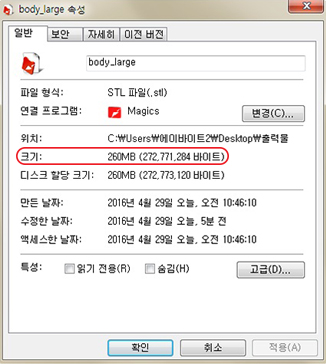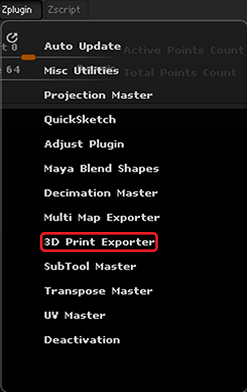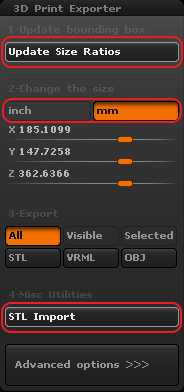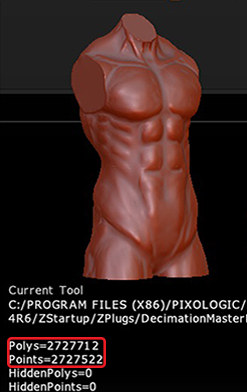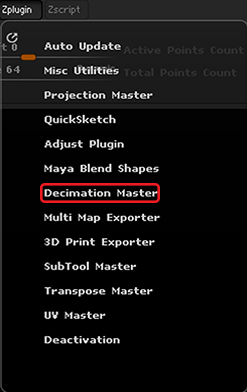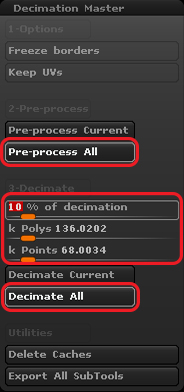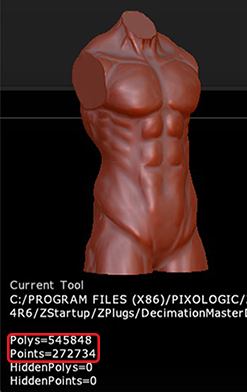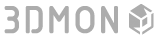이미 변환된 STL 파일이 3D몬의 업로드 가능 최대크기인 60MB를 초과할 경우 지브러쉬에서 용량을 줄이는 방법입니다.
아래와 같이 STL 파일의 크기를 확인하니 260MB 입니다.
260MB의 크기는 3D몬의 업로드 용량 기준인 60MB의 무려 10배가 되는 크기입니다.
하지만 이러한 디테일을 가진 모델의 경우 20~30MB의 용량이 적당합니다.
이러한 고용량의 STL 파일의 용량을 조절하려면, 먼저 해당 파일을 가져오기 위해 상단메뉴 중 Zplugin > 3D Print Exporter 메뉴를 클릭합니다.
아래와 같은 창이 나타납니다.
먼저 STL Import 버튼을 클릭하여 파일을 가져오기 합니다.
그리고 단위(mm)를 선택합니다.
마지막으로 Update Size Ratios 버튼을 클릭하여 본래의 치수를 적용합니다.
가져온 모델의 정보를 확인합니다.
상당히 높은 수치가 확인되고 있습니다.
[Polys(면)와 Points(점) 부분이 모델의 용량을 결정하는 부분입니다.]
Polys와 Points 부분을 조절하기 위해 상단 메뉴 중 Zplugin > Decimation Master 메뉴를 클릭합니다.
아래와 같은 창이 나타납니다.
먼저 Pro Process All 버튼을 클릭하여 전처리 작업을 진행합니다.
그리고 % of decimation , k Polys , kPoints 중 한가지 단위로 조절합니다.
마지막으로 Decimate All 버튼을 클릭하여 지정한 단위의 수치에 의거하여 모델을 조정합니다.
% of decimation : (해당 기능에선 100%가 20%로 설정됩니다, %기준으로 면과 점을 줄여줍니다.)
k Polys : (1000단위로 면의 개수를 조절합니다.)
k Points : (1000단위로 점의 개수를 조절합니다.)
조절을 완료한 뒤, 모델의 정보를 다시 확인합니다.
Polys와 Points의 치수가 크게 감소 된 것을 확인 할 수 있습니다.
(Polys : 2,727,711 -> 545,848)
(Points : 2,727,522 -> 272,734)
작업이 완료되면 해당 모델을 STL 파일로 내보내기 해줍니다.
(STL 파일로 내보내는 방법은 "지브러쉬(ZBrush)에서 작업한 모델을 STL 파일로 변환하기"에서 확인 할 수 있습니다.)
새로 생성된 STL 파일의 용량은 26MB로 확인됩니다.
 셀프견적
셀프견적